Werk jij vaak met Excel? Of slechts af en toe? Als je de AutoSom nog niet gebruikt, lees deze blog dan even. En ja, ook als je niet zo thuis bent in Excel. Of liever: juist dan!
Je wilt vast regelmatig een kolom of rij met getallen optellen. Wat ik vaak zie, is dat er een = getypt wordt, waarna de gebruiker met de muis iedere cel gaat aanklikken, steeds gevolgd door een +. Gebruikers met iets meer ervaring gebruiken de formule ‘Som’. Je kunt vervolgens een bereik aangeven dat bij elkaar opgeteld moet worden. Deze werkwijze is verstandiger, omdat eventueel tussengevoegde cellen direct meegenomen worden in de berekening. Bovendien scheelt het natuurlijk veel werk. Met AutoSom kan het nog veel sneller en moeilijk is het echt niet.
AutoSom
Stel dat je een rij met getallen hebt. Het maakt niet uit of het simpele getallen zijn of bedragen tot in de miljarden. Onder de rij wil je het totaal zien. Klik dan op het tabblad Start bij Bewerken op AutoSom (Sigmasymbool), of gebruik de sneltoets Alt+= en bevestig met Enter. Je ziet dat de formule Som direct geplaatst wordt. Je hoeft dus zelf de formule en het bereik niet meer in te geven. Dit werkt ook horizontaal.
Combineren
Je kunt meerdere cellen selecteren, zodat je bijvoorbeeld onder drie rijen tegelijk de AutoSom in kunt voeren. Dan selecteer je de cellen onder de drie rijen. Maar heb je een aantal rijen en kolommen met gegevens en wil je deze zowel horizontaal als verticaal bij elkaar opgeteld hebben? Selecteer de gegevens (eventueel met een lege rij/kolom erachter/eronder) en druk op de knop voor AutoSom. Je krijgt nu voor elke rij en kolom de totalen. Bovendien krijg je het totaal van alle gegevens (in de hoek rechtsonder).
Andersom
Je kunt ook andersom werken. Dan kies je eerst waar je het totaal wilt weergeven, je gaat in die cel staan en je klikt op AutoSom. Vervolgens selecteer je met je muis je bereik. Als je klaar bent druk je op Enter en wordt het totaal weergegeven. Je kunt ook meerdere bereiken aangeven, zelfs verdeeld over meerdere tabbladen, door Shift ingedrukt te houden. Ideaal als je bijvoorbeeld het totaal van alle maanden in een totaaloverzicht wilt weergeven.
Extra mogelijkheden
De AutoSom heeft nog meer mogelijkheden. Klik je namelijk op het pijltje naast de AutoSom, dan kun je kiezen voor enkele extra mogelijkheden, zoals bijvoorbeeld het berekenen van het gemiddelde of het weergeven van het grootste getal (Max.).

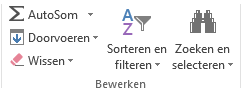
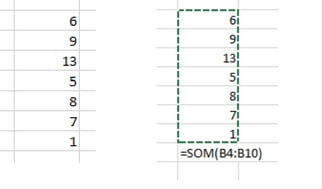
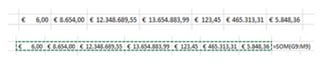
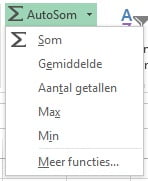
Hier heb ik wat aan. Super!
Graag gedaan!